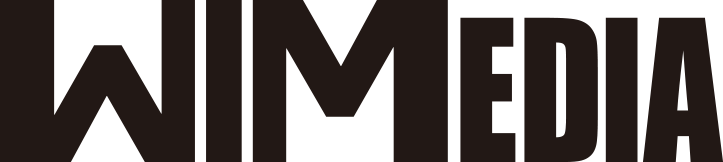IFTTT(イフト)とは 〜Movable Type の記事を Twitter に自動で POST する〜
ブログとSNSを連携するのに便利なサービス、IFTTT について、ご紹介いたします。
Twitter や Facebook などの SNS とブログ記事の連携を自動化してくれる Webサービスです。
企業の広報担当者やメディア運営者は自社で作成した記事を SNS を利用して拡散する機会が多いと思います。
SNS への POST は様々な方法があると思いますが、今回は IFTTT を使った連携をご紹介します。
IFTTT は異なるソーシャルメディアやプラットフォームの媒介となるサービスです。
Twitter や Favcebook とCMS(WordPress) や Googleドライブ、 Evernote を自動で連携できます。
「IFTTT」とは、「IF This Then That」の頭文字です。
登録されたツールが特定の動作をしたとき、別のツールで動作を行うような設定が可能です。
例えば、WordPress に記事を投稿したら、自動でTwitter でツイートすることができるようになります。
このように、とても便利なサービスなのですが(しかも無料!!)、残念なことに Movable type との連携は用意されていません。
そこで MTRS(Movable Type リモートサービス)では、Movable Type のDataAPI を拡張し、IFTTT 連携が可能になるプラグインを開発いたしました。
MT-IFTTT をインストールすると、IFTTT の WordPress Channel を Movable Type から使えるようになります。
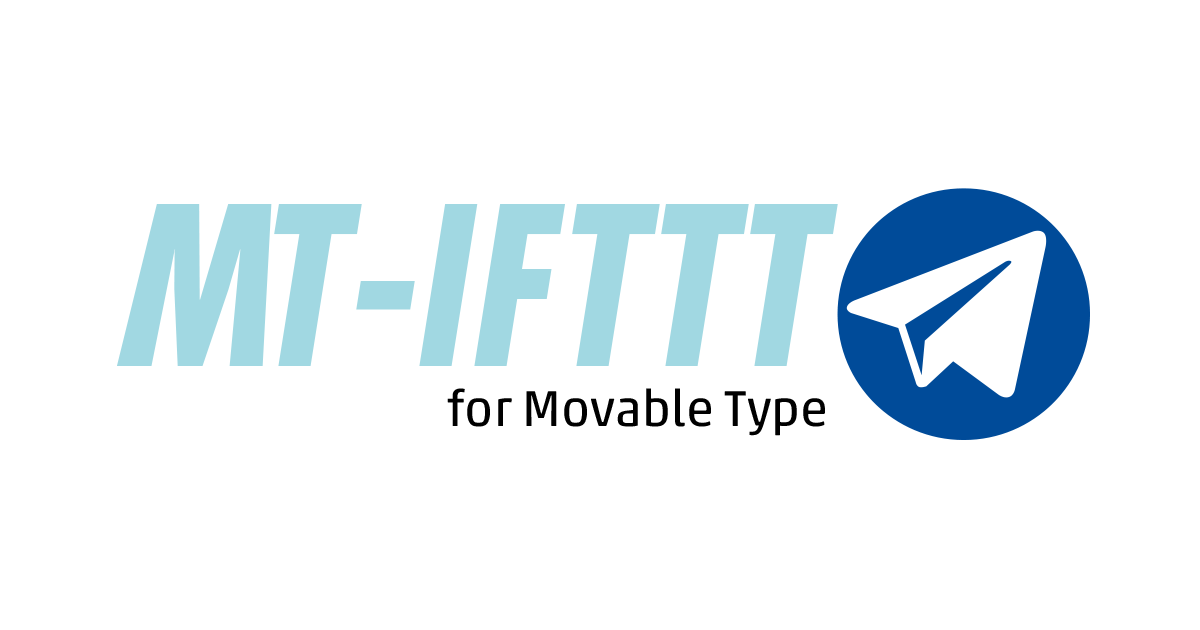
MT-IFTTT を利用して Movable Type のブログ記事を Twitter に post する方法
step1:MT-IFTTT のインストール
ダウンロードしたファイルを解凍すると、「plugins」フォルダができます。
「plugins」の中に「MT-IFTTT」フォルダがありますので、これを、Movable Typeのインストール先の「plugins」ディレクトリにアップロードします。
MT-IFTTTは こちら から購入いただけます。
step2:連携用の Movable Type のユーザーの設定
IFTTT連携に使用するアカウントを作成します。
左メニューの「ユーザー」>「新規」をクリックします。
各項目を設定し、保存します。保存すると「 Webサービスパスワード」の項目が表示されるので、「内容を表示」をクリックし、メモします。IFTTTに登録するパスワードは管理画面ログイン用のパスワードではなく、Web サービスパスワードとなりますので、ご注意ください。
step3:IFTTT のアカウント作成
https://ifttt.com/ にアクセスして、右上にある「Sign Up」をクリックします。
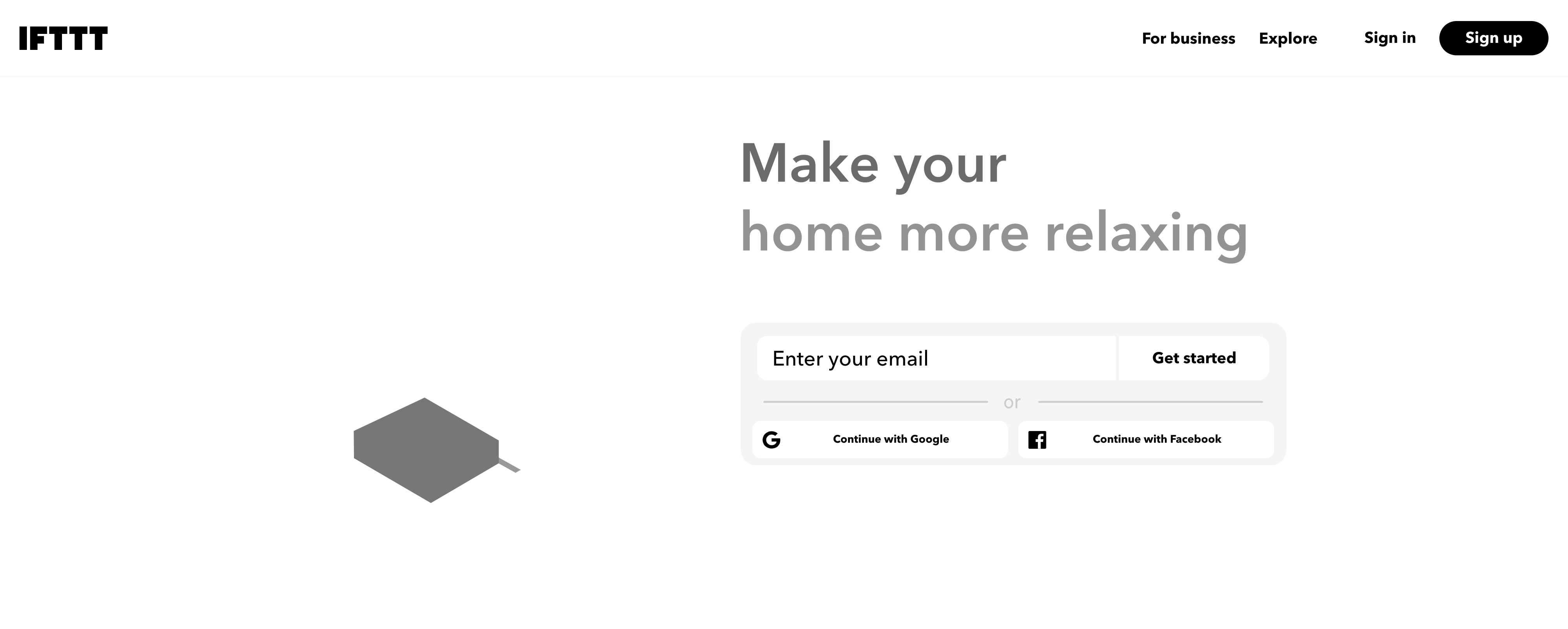
Gmail もしくは Facebook のアカウントをお持ちの場合はそれぞれのボタンをクリックします。
「sign up」のリンクをクリックするとメールアドレスでアカウントを作成できます
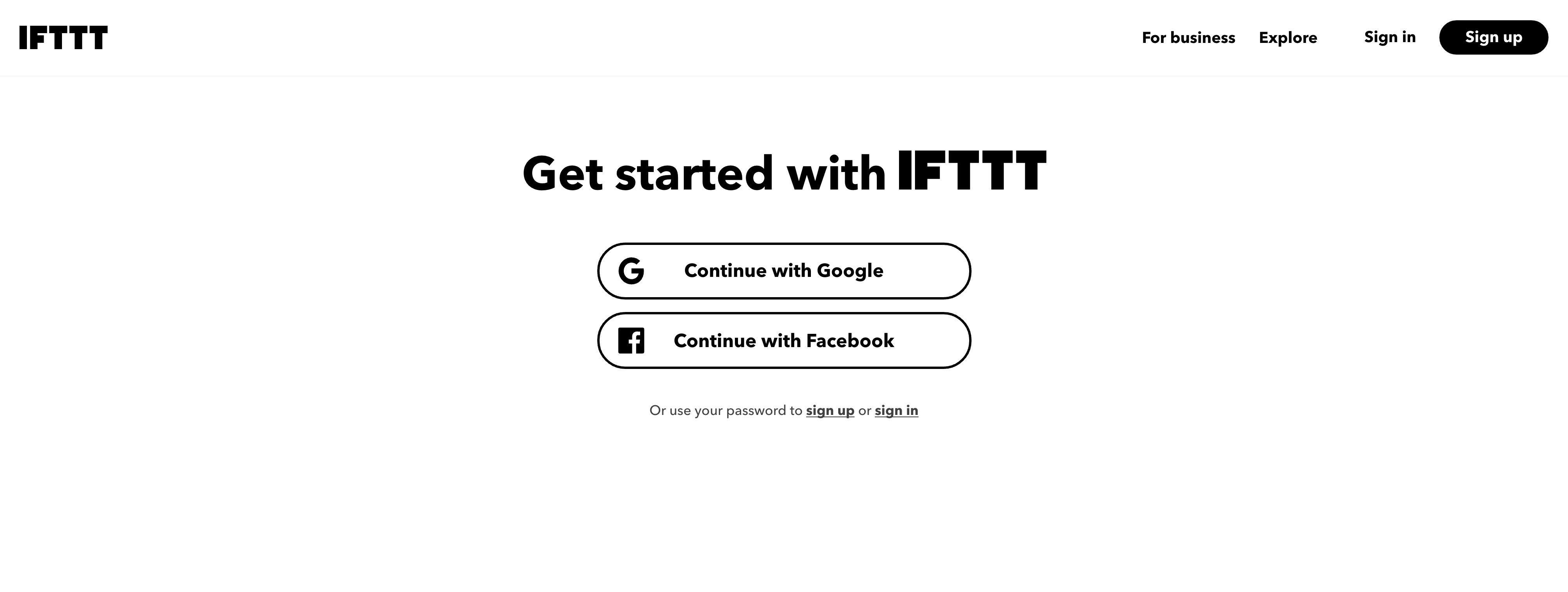
メールアドレスを入力するとパスワードの入力画面に遷移するので、希望のパスワードを登録し、「Sign up」をクリックします。
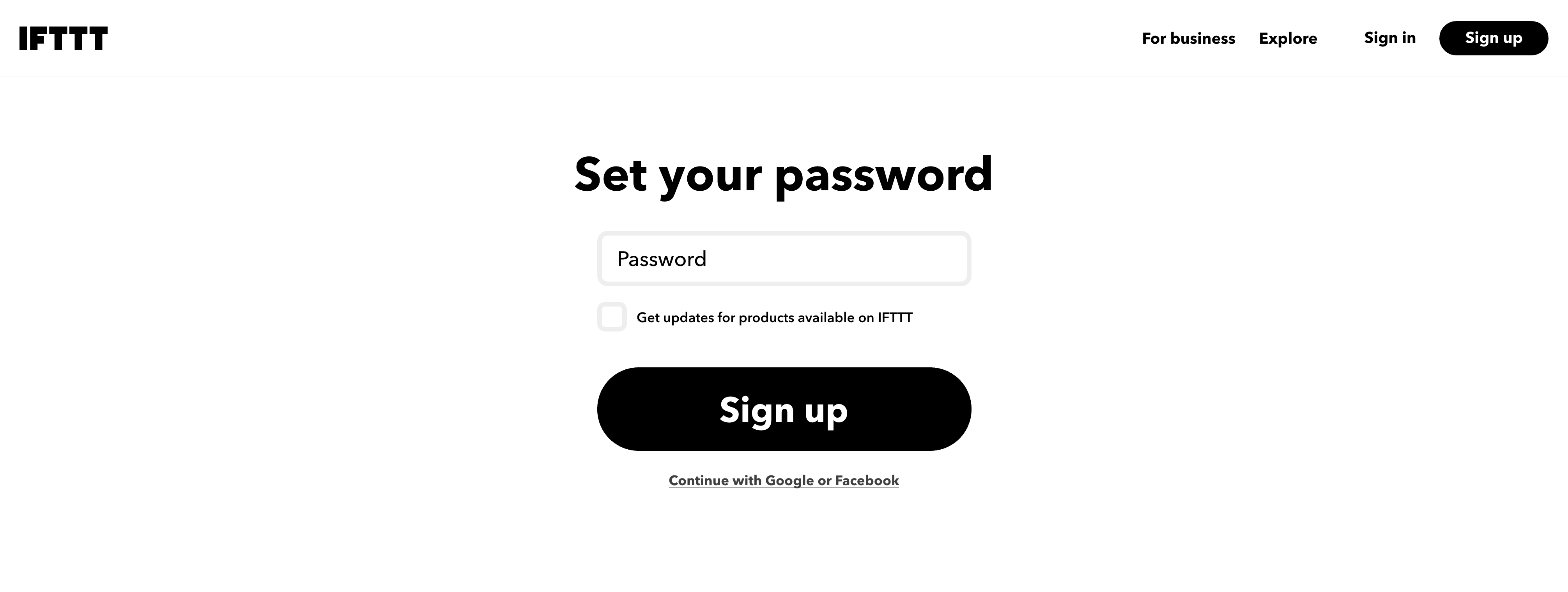
Get started のページに遷移しますが、今回は右上の「Skip」をクリックします。
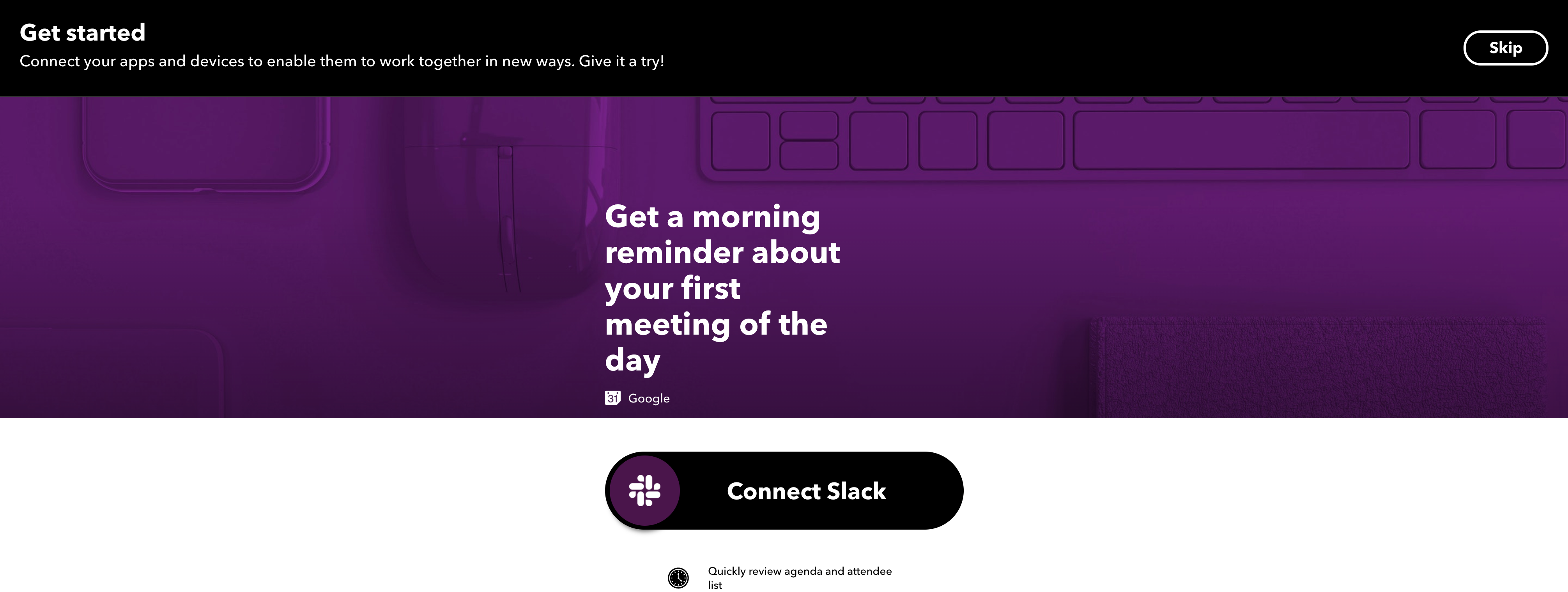
step4:WordPress Channel の設定
WordPress Channel に移動します。
https://ifttt.com/channels/wordpress/activate
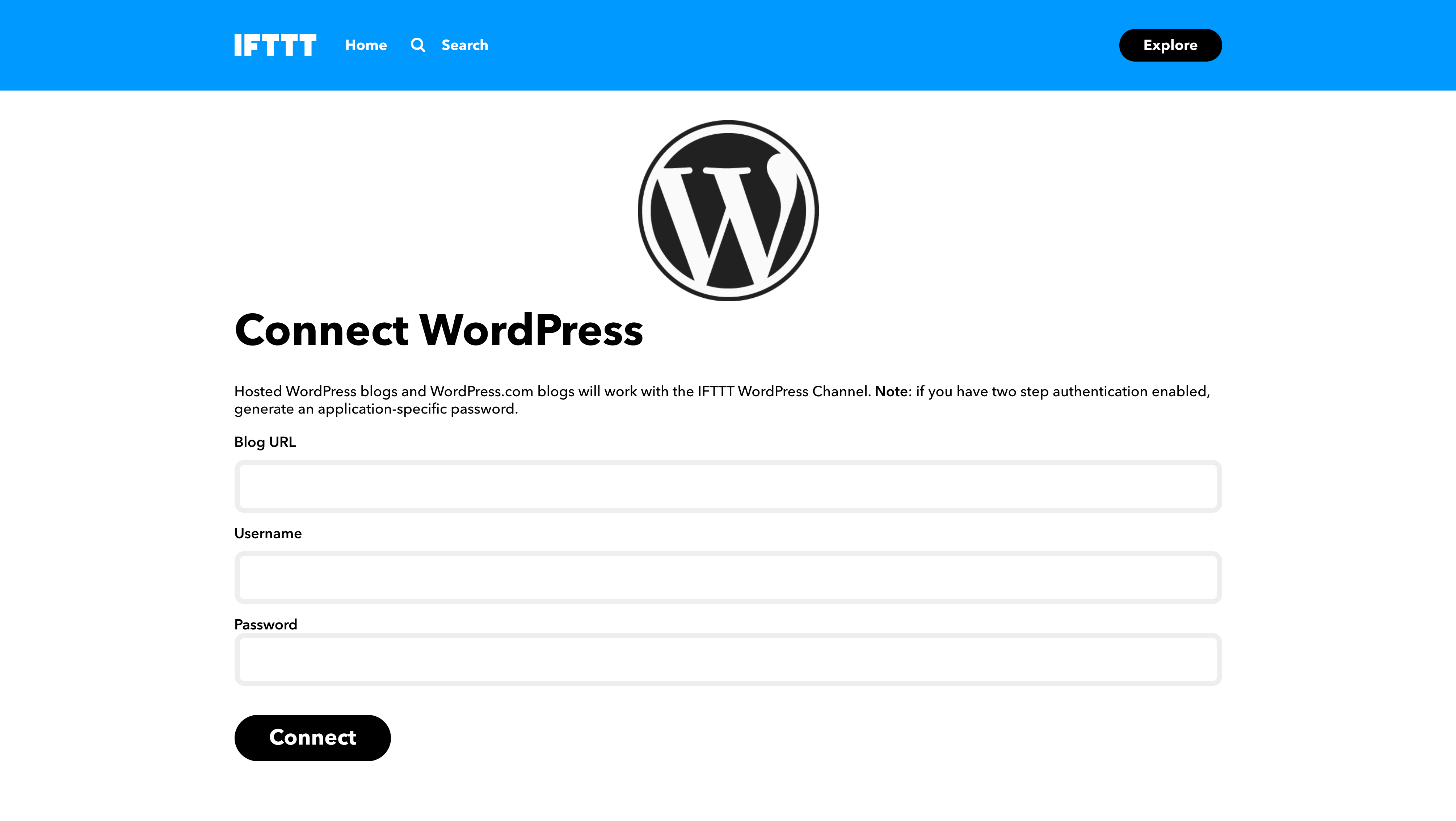
- Blog URL:例) https://your-domain/your-mt/mt-data-api.cgi/v1/sites/1
- Username:IFTTT 連携に使う Movable Type のユーザー名
- Password:IFTTT 連携に使う Movable Type の Web サービスパスワード
上記を登録し、「Connect」をクリックします。
step5 Applet の作成
右上のメニューから「Create」を選択します。
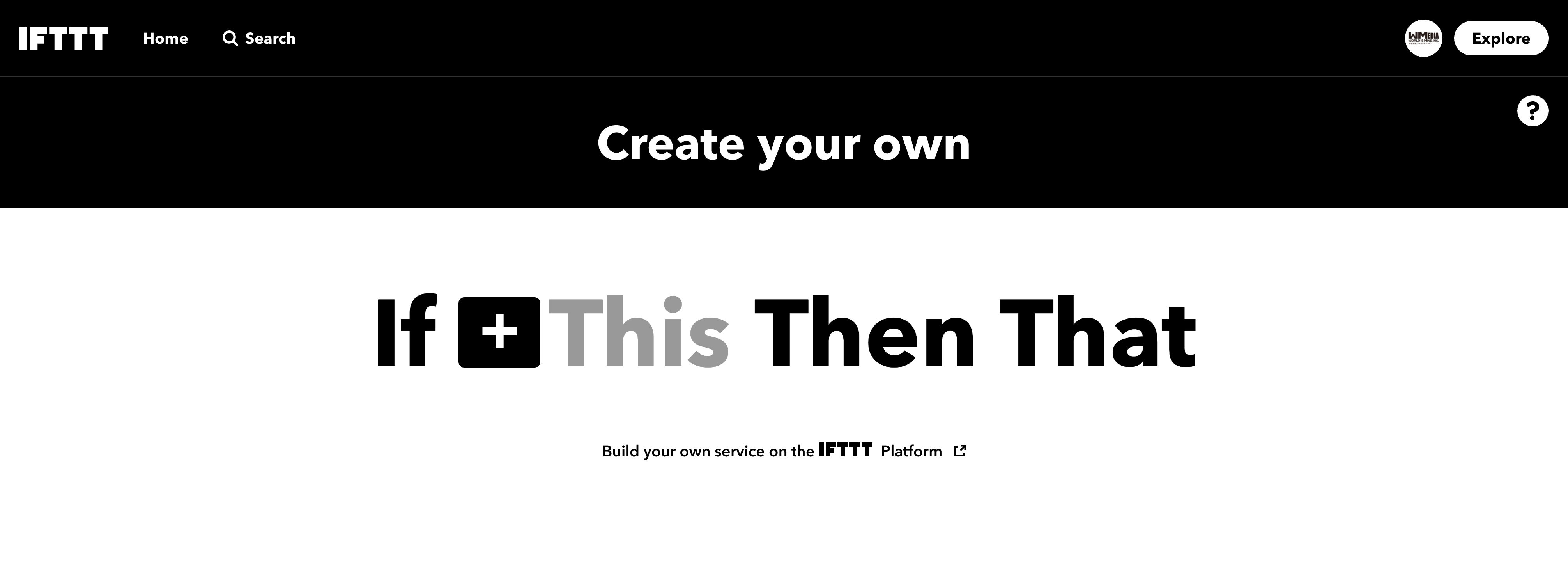
「If」の右側の「+」をクリックします
Choose a service のページに遷移するので、 WordPress を検索し、選択します。
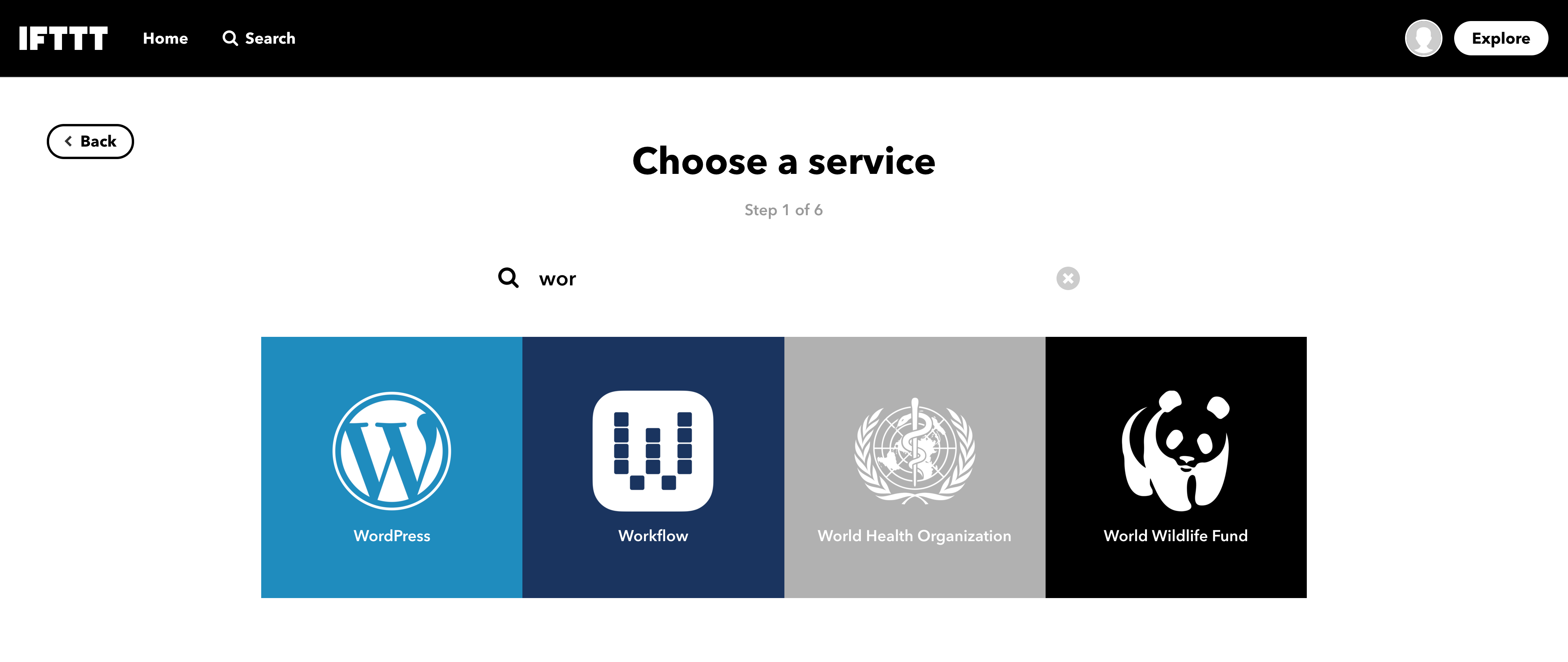
「Any new post」をクリックします。
「Then」の右側の「+」をクリックします
Choose action service のページに遷移するので、Twitter を検索し、選択します。
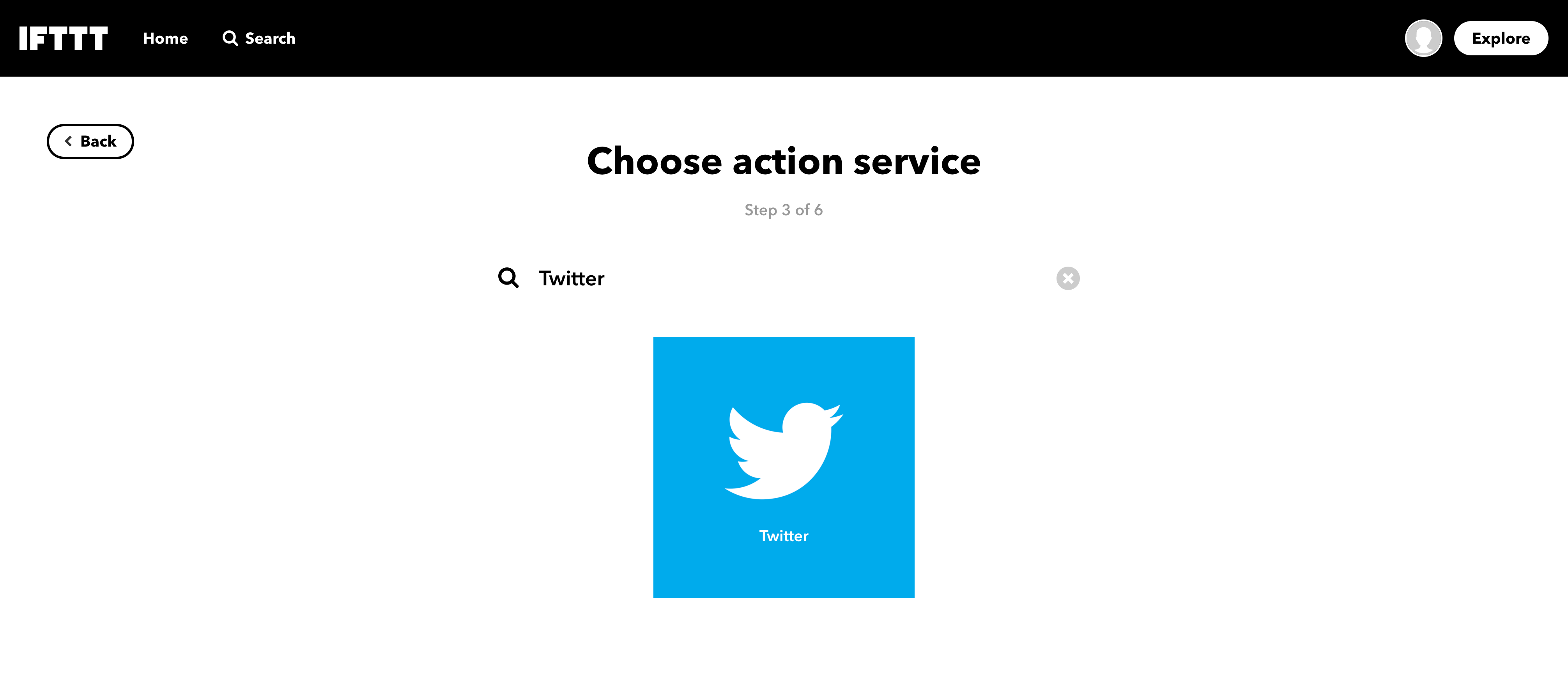
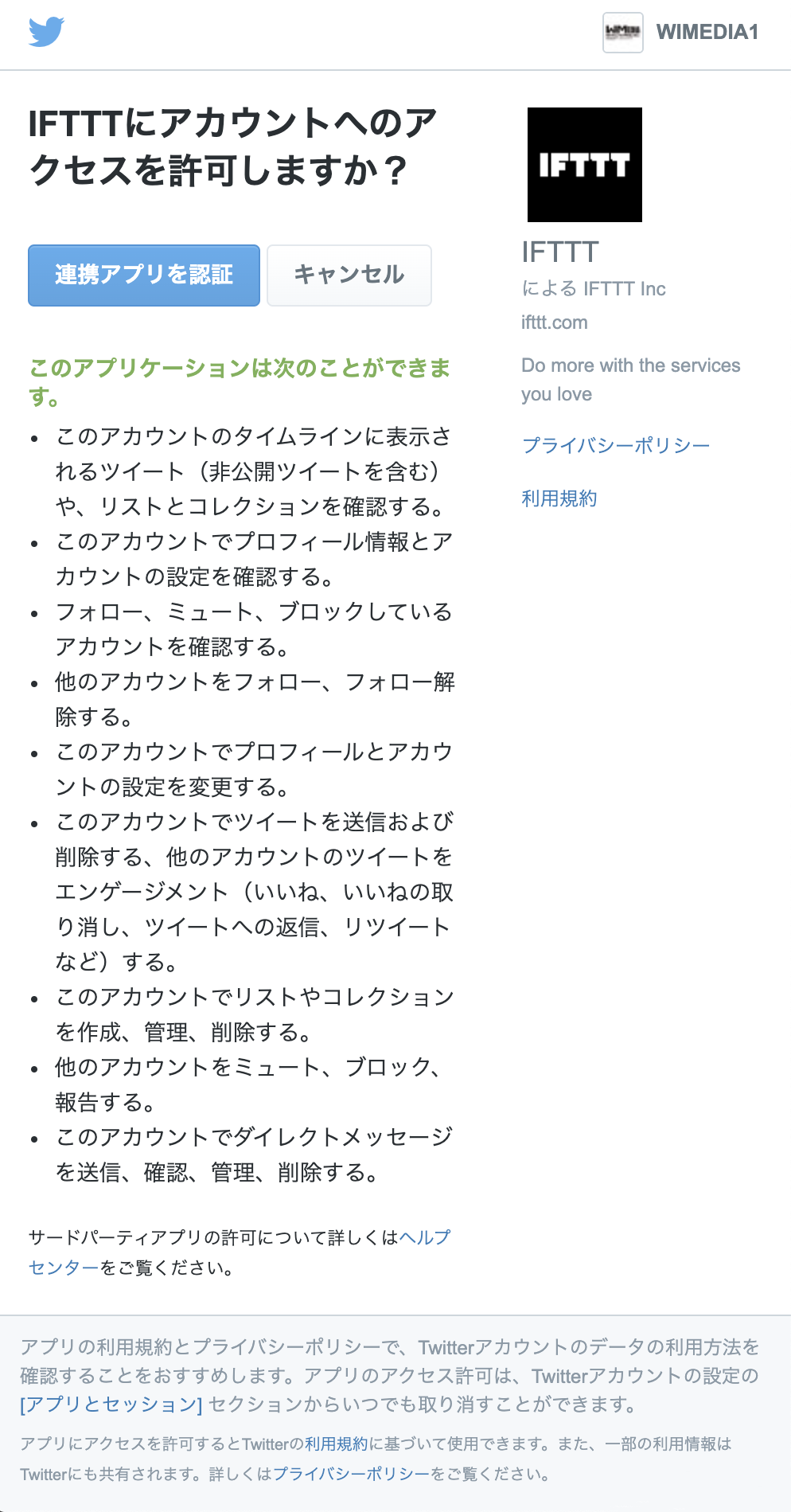
connect をクリックすると、Twitter との連携許可のページが開くので、連携アプリを認証します。
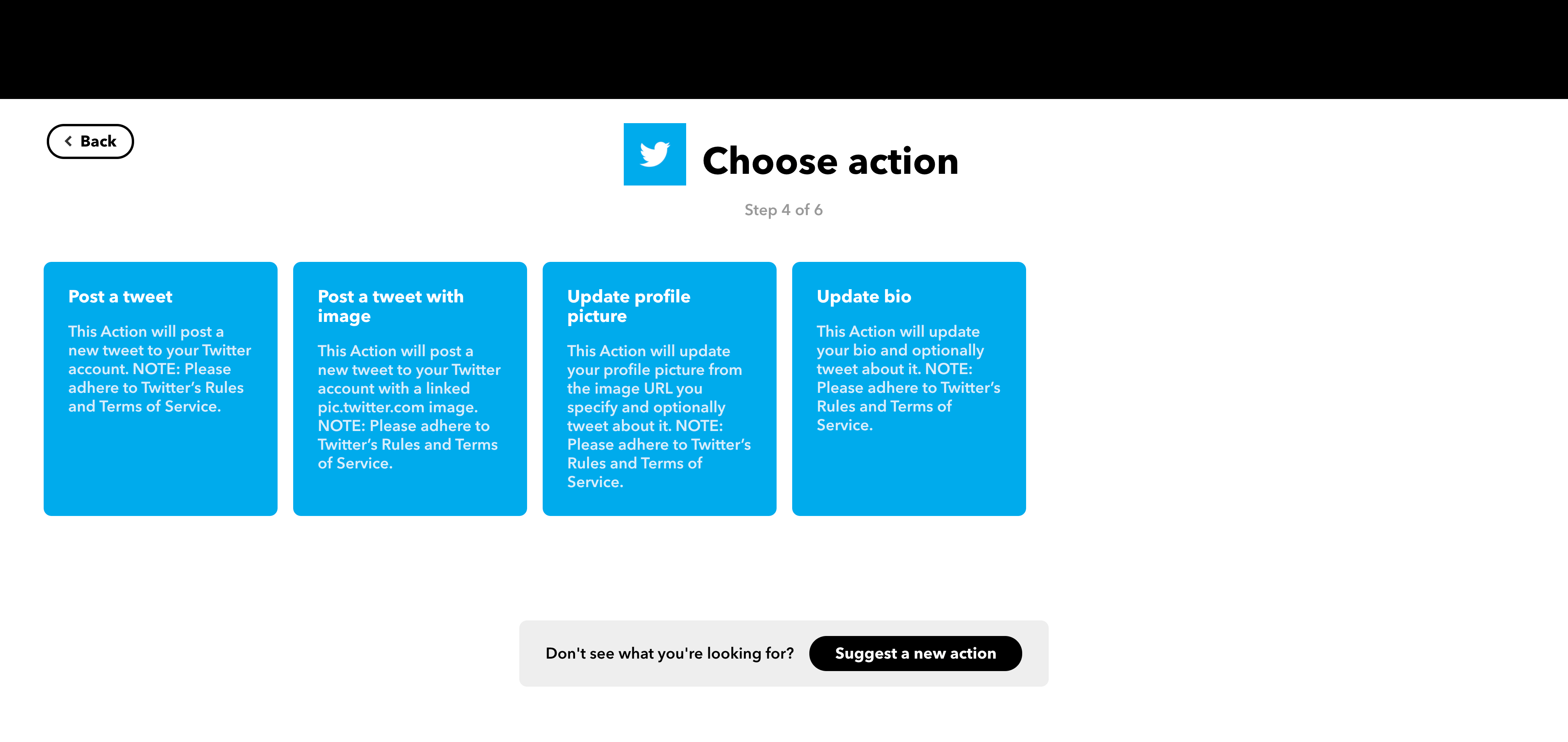
連携が終わるとChoose action のページに遷移するので、「Post a tweet」を選択します。
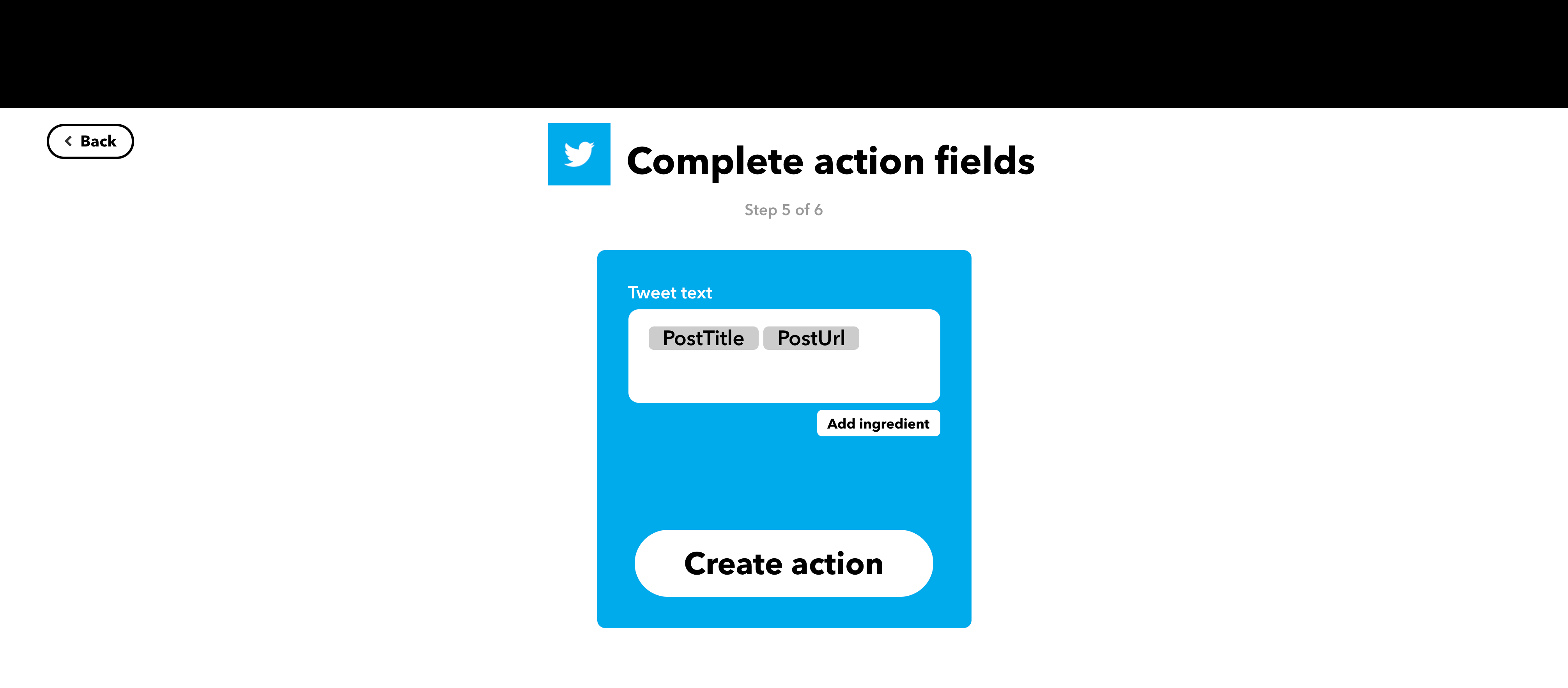
Complete action fields のページに遷移するので、「Create action」をクリックします。
Review and finish の画面になるので、「Finish」をクリックします。
以上で設定は完了です。
step6 記事の作成
Movable Type で記事を作成し、連携されるのをじっと待つ。(早い時は数分、遅い時は1時間くらいかかることもあります。)
しばらくたってもTweetされない場合は、IFTTTの右上のメニュー「Activity」からログを確認することができます。
最後に
MT-IFTTT のご利用をぜひご検討ください。
※本記事で紹介している【MT-IFTTT】プラグインは、対応Movable Type7のEOLに伴い、現在は提供・サポートを終了しております。
フォローしませんか?